
Upravljanje možnosti fokusa v Macu
Fokus lahko odstranite, mu spremenite ikono ali ime in drugim osebam sporočite stanje svojega fokusa. Če so fokusi posodobljeni v vseh napravah Apple, so spremembe, ki jih naredite v Macu, vidne tudi v drugih napravah.
Odstranjevanje fokusa
V Macu izberite meni Apple

 v stranski vrstici. (Morda se boste morali pomakniti navzdol.)
v stranski vrstici. (Morda se boste morali pomakniti navzdol.)Kliknite fokus, ki ga želite odstraniti.
Kliknite Izbriši fokus na dnu okna.
Prilagojen fokus je izbrisan. Fokus, ki ga ponuja sistem, kot sta Branje in Čuječnost, bo odstranjen s seznama, vendar ga pozneje lahko še vedno dodate.
Spreminjanje imena, barve ali ikone fokusa
V Macu izberite meni Apple

 v stranski vrstici. (Morda se boste morali pomakniti navzdol.)
v stranski vrstici. (Morda se boste morali pomakniti navzdol.)Kliknite fokus, ki ga želite spremeniti.
Kliknite njegovo ikono, če želite spremeniti ime, barvo ali ikono fokusa.
Posodabljanje nastavitev fokusa v vseh napravah Apple
Če ste v vseh napravah Apple vpisani v isti račun Apple, se vse spremembe, ki jih opravite v fokusu, posodobijo tudi v drugih napravah. Če na primer vklopite ali izklopite fokus v eni napravi, se vklopi ali izklopi tudi v drugih napravah.
V Macu izberite meni Apple

 v stranski vrstici. (Morda se boste morali pomakniti navzdol.)
v stranski vrstici. (Morda se boste morali pomakniti navzdol.)Vklopite ali izklopite možnost »Deli med napravami«. (Možnost je privzeto vklopljena.)
Deli stanje fokusa
Nastavite lahko možnost, s katero aplikacije sporočijo stikom, ki vam pošljejo sporočilo, da ste utišali obvestila (ne bodo pa videli, kateri fokus uporabljate). Če vam morajo sporočiti kaj nujnega, vas lahko vseeno obvestijo.
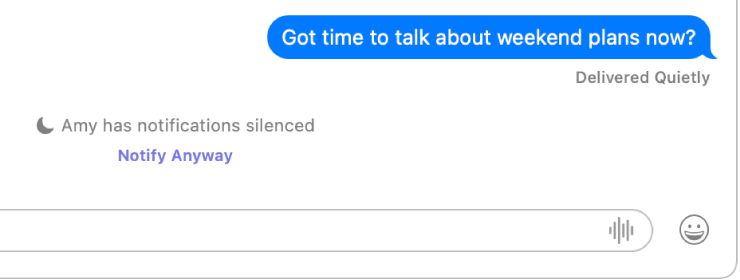
V Macu izberite meni Apple

 v stranski vrstici. (Morda se boste morali pomakniti navzdol.)
v stranski vrstici. (Morda se boste morali pomakniti navzdol.)Kliknite »Stanje fokusa«.
Vklopite »Deli stanje fokusa«.
Pod možnostjo Deli lahko za posamezen fokus vklopite ali izklopite možnost deljenja podatka o tem, da imate utišana obvestila.